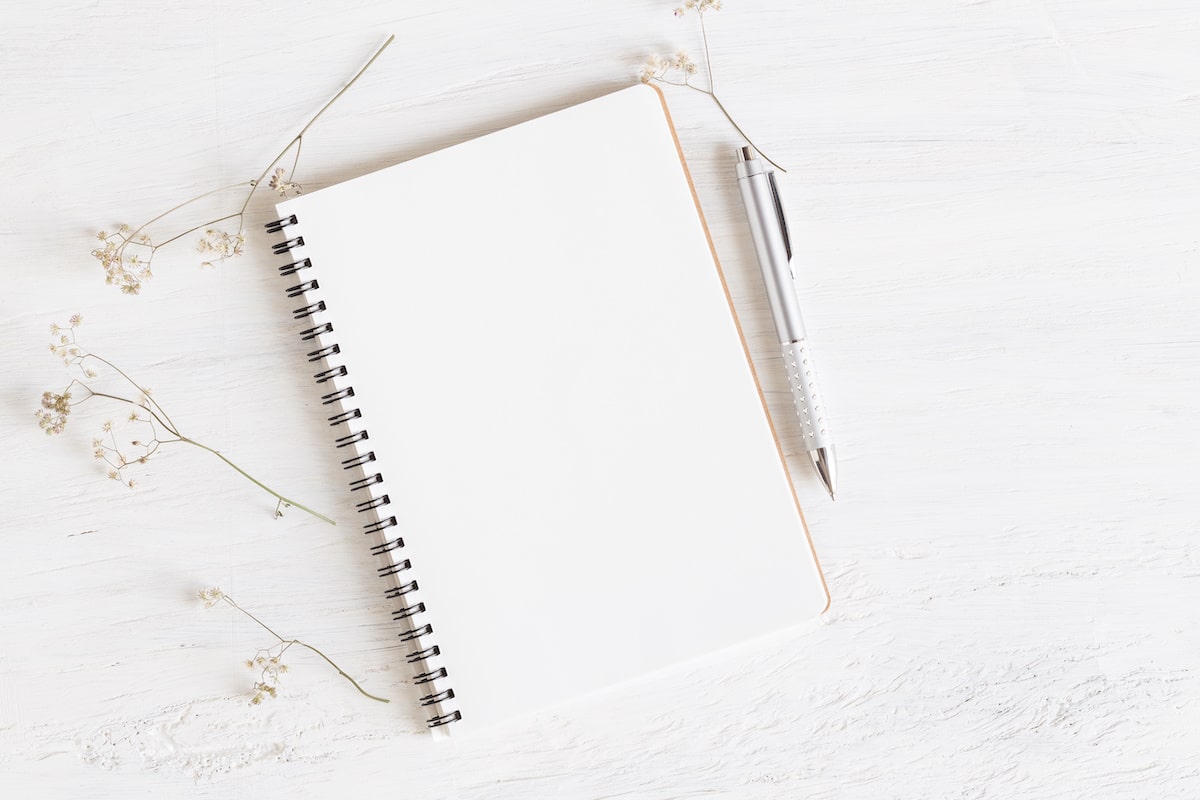本格的なブログを始めたい方におすすめのWordPress。
難しそうと思っている方も多いかもしれませんが、
実は、事前の準備さえ整えればたった10分で開設できちゃうんです。
- プログラミングも面倒な設定も必要ナシ!
- 名前やメールアドレスを入れて、画面の案内に従うだけ。
この記事では、そんなWordPressブログを始める方法を、画像付きで丁寧に解説していきます。
ぜひ一緒にWordPressブログを始めましょう!
1.WordPressブログを始める準備

WordPressでブログを始めるには、以下の3つを準備する必要があります。
- サーバー:ブログを置く場所
- ドメイン:ブログのアドレス(URL)
- テーマ:ブログのデザイン
この3つをわかりやすく例えると、
家を建てるときに土地を用意して、住所を決めて、そこに家を建てるのと同じイメージです。
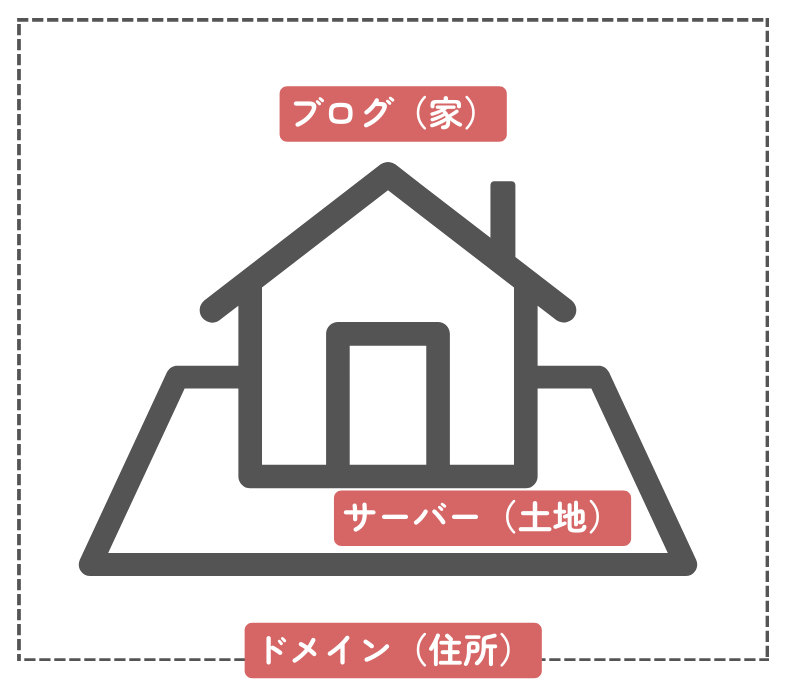
サーバーは“土地”、ドメインは“住所”、テーマはブログ(家)の“外観”を決めるものです。
「なんだか大変そう…」と思われるかもしれませんが、大丈夫。
今回ご紹介する方法では、この3つをまとめて簡単に設定できます。
順番に詳しく見ていきましょう。
1.サーバーを選ぶ
サーバーは、ブログの「置き場所」となる大切な要素です。
この記事では、初心者に最もおすすめの「エックスサーバー」を使った開設方法を解説します。
- 月額990円から
- ドメインが2個まで永久無料(12か月以上の契約で適用)
- 簡単10分でWordPressブログ開設
- 24時間365日のサポート対応
特に嬉しいのが、12か月以上の契約で「ドメインが永久無料」になることです。
通常は年間1,000円程度かかるドメイン代が無料になるので、長期でブログを続ける予定ならコストを抑えられます。

バックアップ機能や高速化機能も標準装備されているので、ビジネスや収益化を考えている方も安心してブログを運営できますよ。
エックスサーバーでは、定期的にキャンペーンが開催されています。
お得に始めたい方はキャンペーン期間中にこの記事の手順を試してみてくださいね。
2.ドメイン名を決める
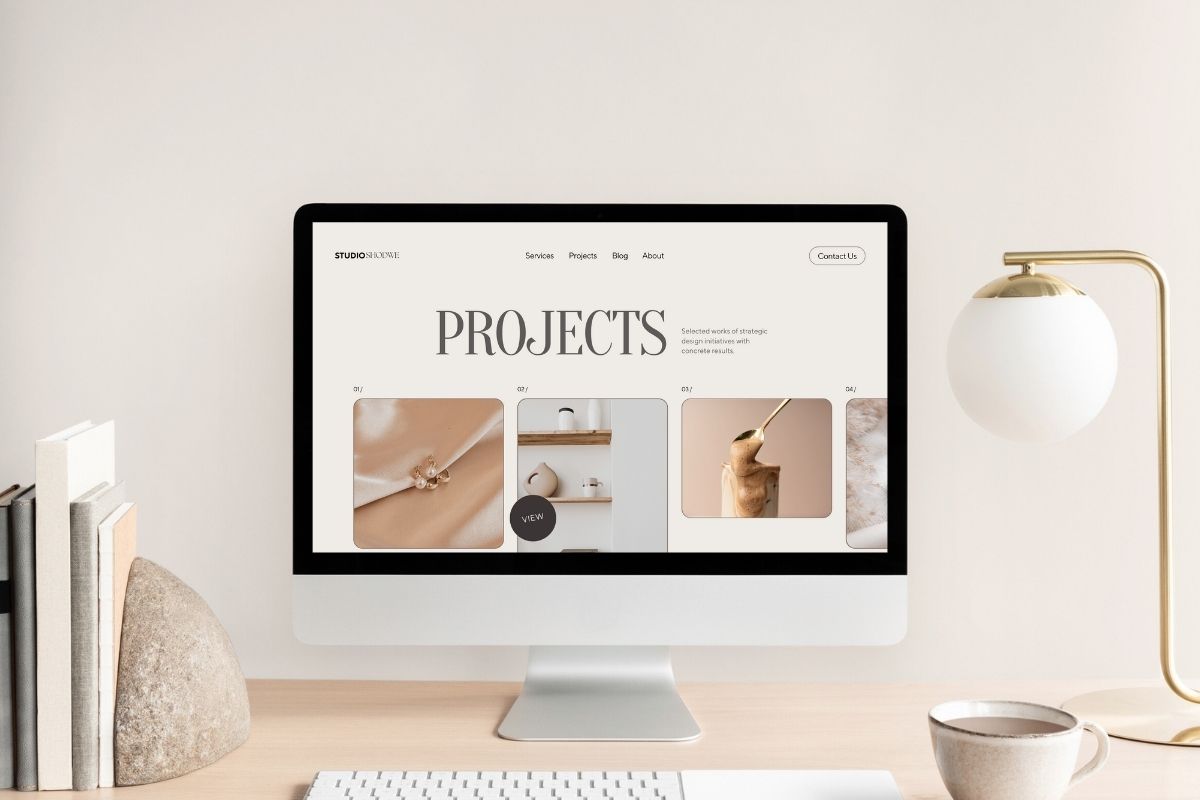
ドメインとは、「example.com」のような、あなたのブログのアドレス(URL)になるものです。
ブログの開設手続き中にドメイン名を決める必要があるので、事前に考えておくとスムーズです。
- ブログの内容がわかる単語(cooking, travel, photo など)
- カテゴリー+キーワード(mamablog, beautytips など)
- オリジナルな造語(短くてユニークなもの)

読者が覚えやすく、ブログの内容が想像できるものがおすすめです。
後半の「.com」「.net」などの部分(拡張子)は、用意された選択肢から選びます。
- .com:最もおすすめ。一般的で覚えやすく、信頼感がある
- .net:.comに次いでポピュラーな選択肢
- .blog:ブログとわかりやすい。比較的新しい拡張子
- .jp:日本のサイトとわかりやすいが、料金は高め
第一候補のドメインが取得できないこともあるので、2~3個の候補を考えておくことをおすすめします。
3.テーマを選ぶ

ブログのデザインを決める「テーマ」は、WordPressの楽しい部分の1つです。
シンプル系、可愛い系、ビジネス系など様々な種類がありますが、
今回の方法では、以下の人気テーマから選んでブログ開設と同時に設定できます。
- SWELL
:シンプルで高機能、洗練されたデザイン おすすめ
- Snow Monkey:自由度の高いカスタマイズが可能
- LIQUID INSIGHT:ミニマルでスタイリッシュ
- Emanon Business:ビジネス向けの本格デザイン
- XWRITE:使いやすさを追求したブログ向けテーマ
- Nishiki Pro:ネットショップにも対応
テーマは後から変更できますが、
有料テーマの購入を考えている方は、申し込み時に一緒に購入すると通常よりもお得になります。
| テーマ名 | 通常価格 | エックスサーバー特別価格 |
|---|---|---|
| XWRITE | 19,800円 | 14,256円 または990円/月〜 |
| SWELL | 17,600円 | 16,720円 |
| Snow Monkey | 16,500円/年 | 15,675円/年 |
| Emanon Business | 12,800円 | 10,230円 |
| LIQUID INSIGHT | 16,280円 | 15,180円 |
| Nishiki Pro | 17,800円 | 16,910円 |
テーマ選びで迷ったら…
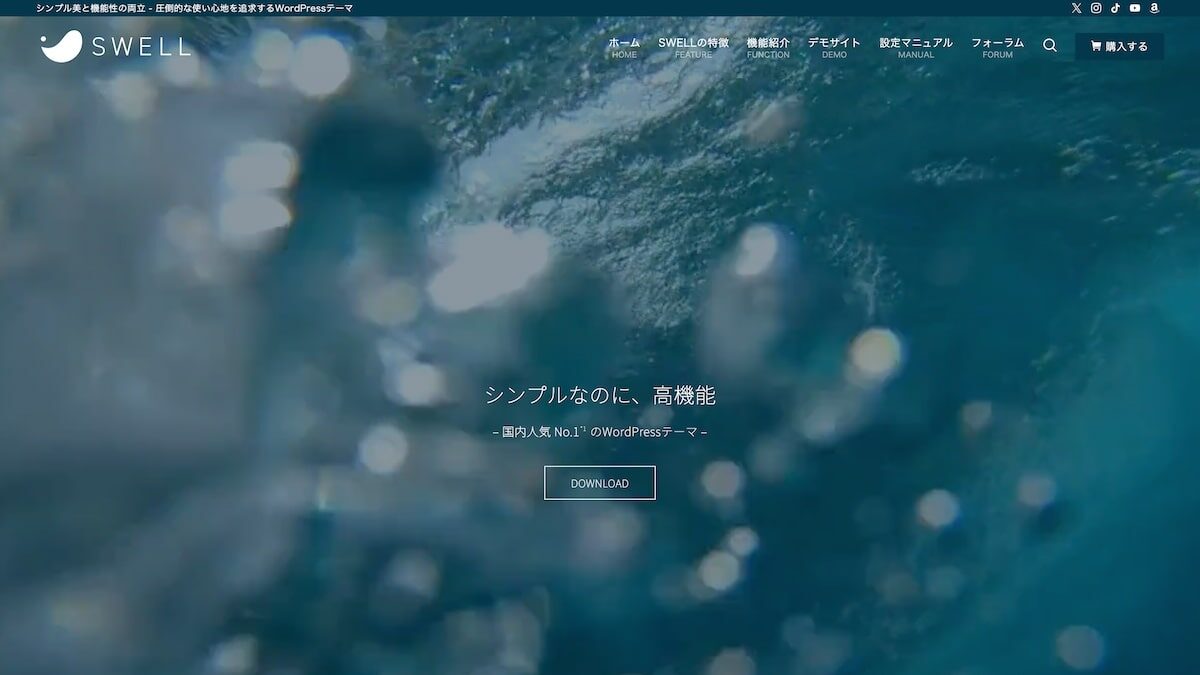
テーマ選びで迷ったら、費用を抑えたい方は「Cocoon」、最初から高機能なテーマが欲しい方は「SWELL」がおすすめです。
SWELLが気になる方は、実際に使ってみた詳しいレビュー記事もあるので参考にしてみてください。
以上で準備は完了です。
さっそくWordPressのブログを作成していきましょう。
2.WordPressブログの開設方法
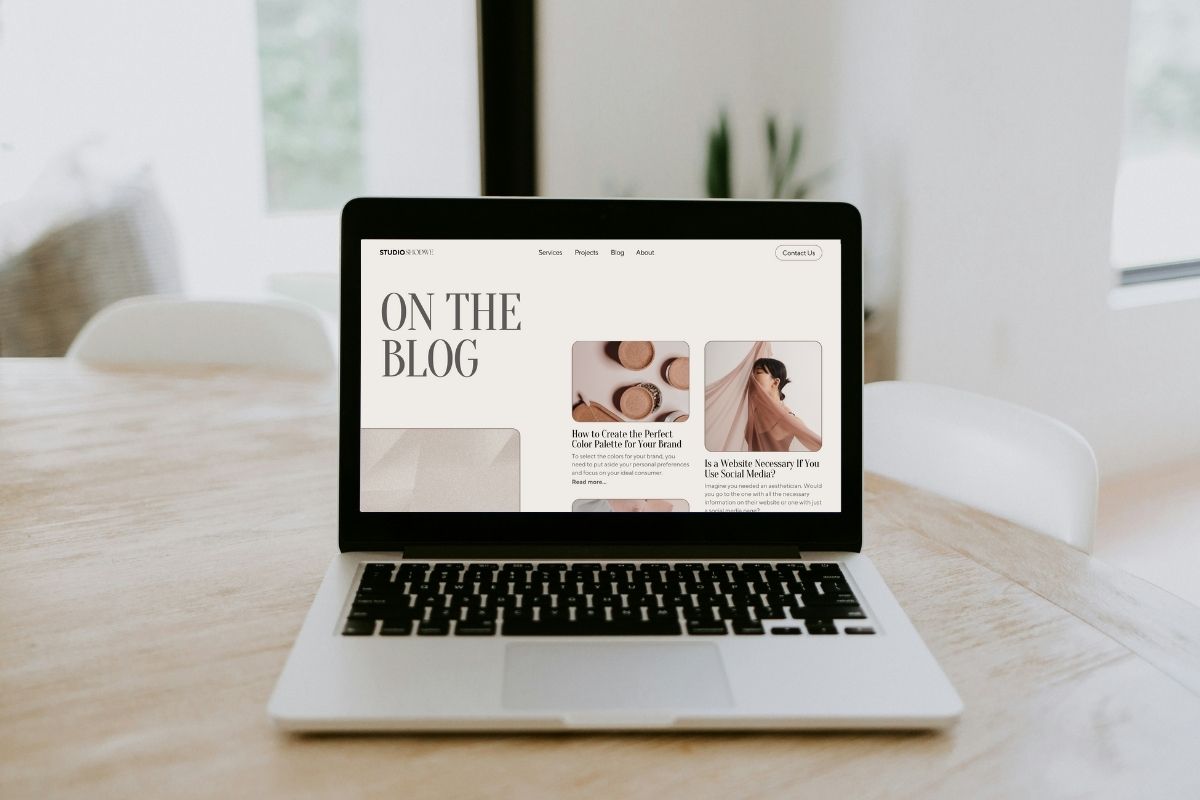
1.エックスサーバー公式にアクセスする
❶ エックスサーバー公式サイトにアクセスして、ページ右上にある[お申し込み]ボタンをクリックします。
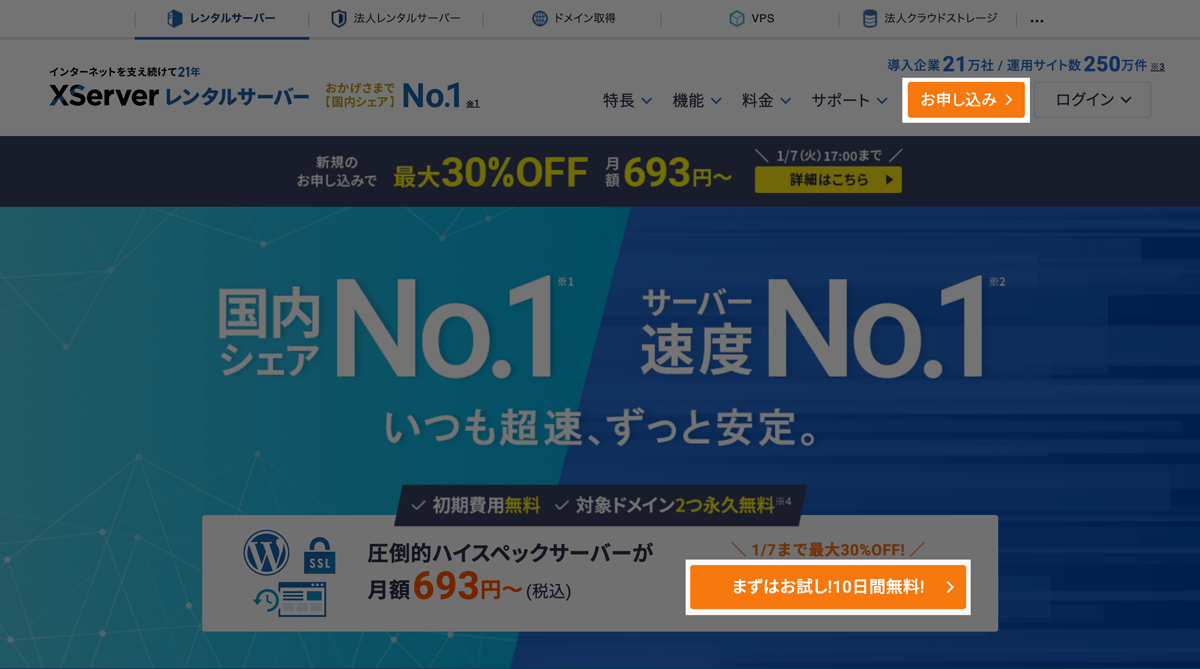
❷ 次の画面で、左側の[新規お申込み]をクリックします。
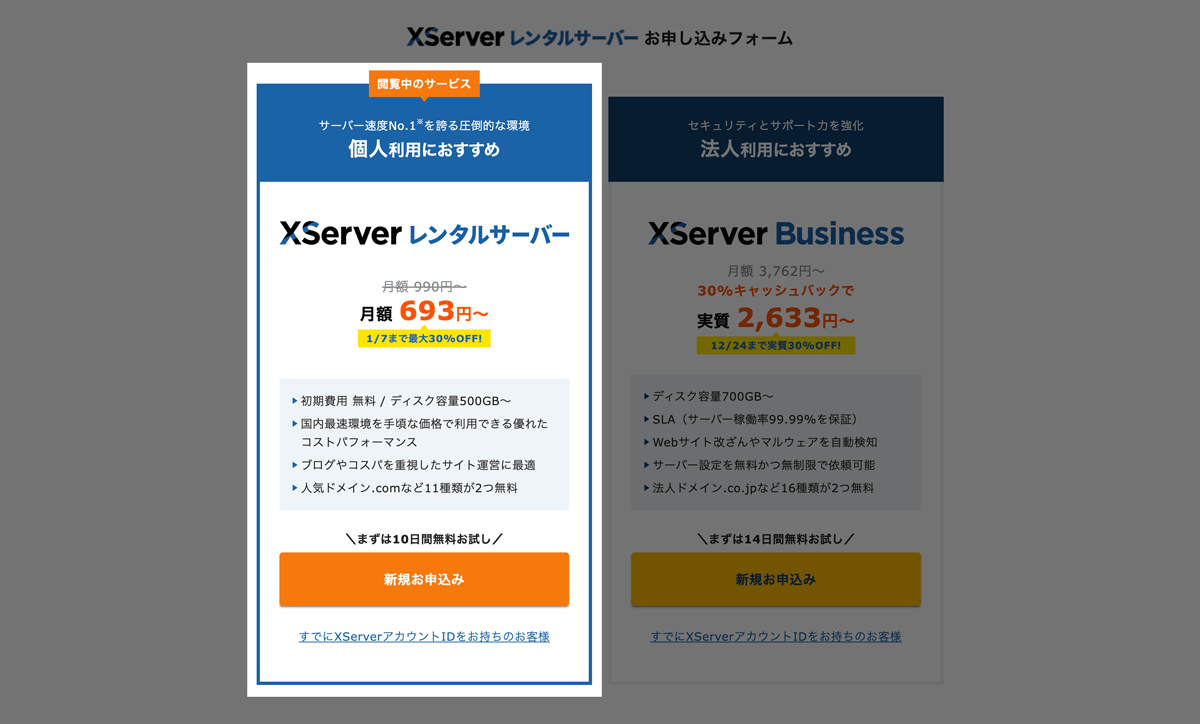
2.プランを選択する
❶ プラン「スタンダード」、WordPressクイックスタート「利用する」にチェックを入れます。
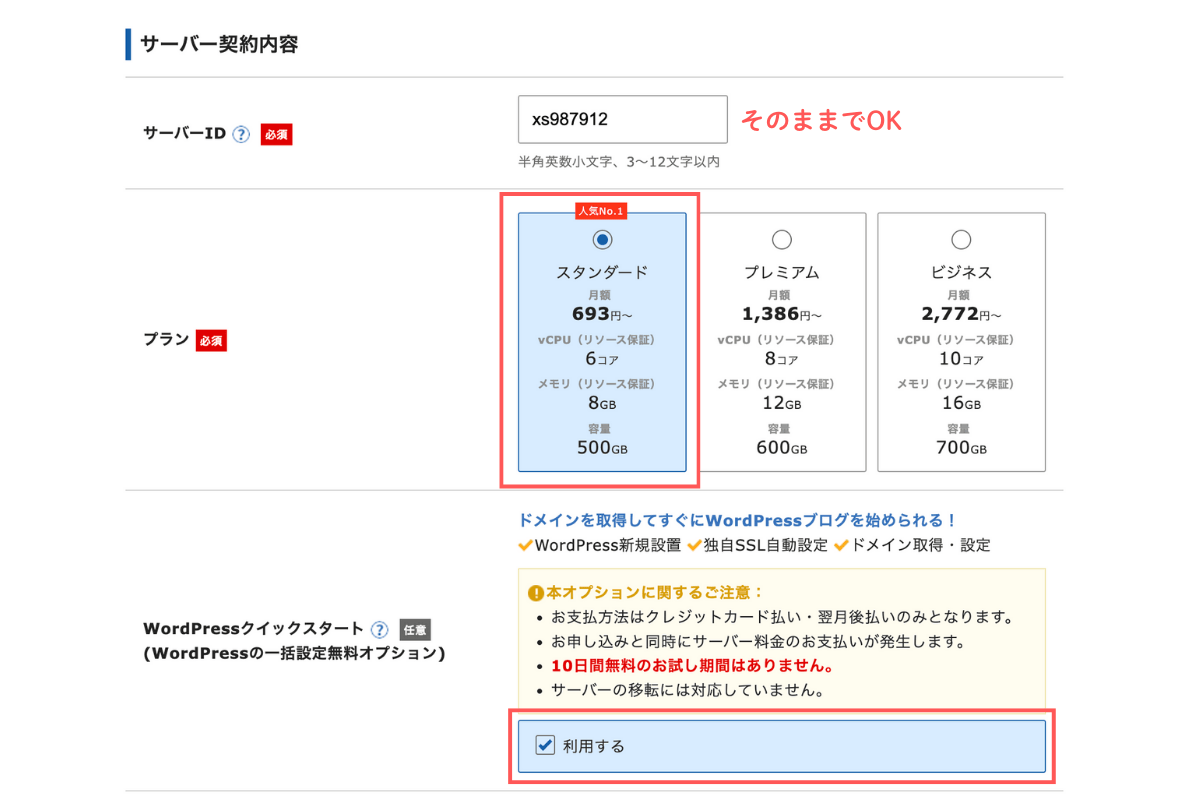
※表示されている金額はキャンペーン期間によって異なります。
❷ WordPressクイックスタートを「利用する」にチェックすると、確認画面が表示されます。

3.契約期間、ドメイン名を入力する
サーバーの契約期間と取得ドメイン名を入力します。
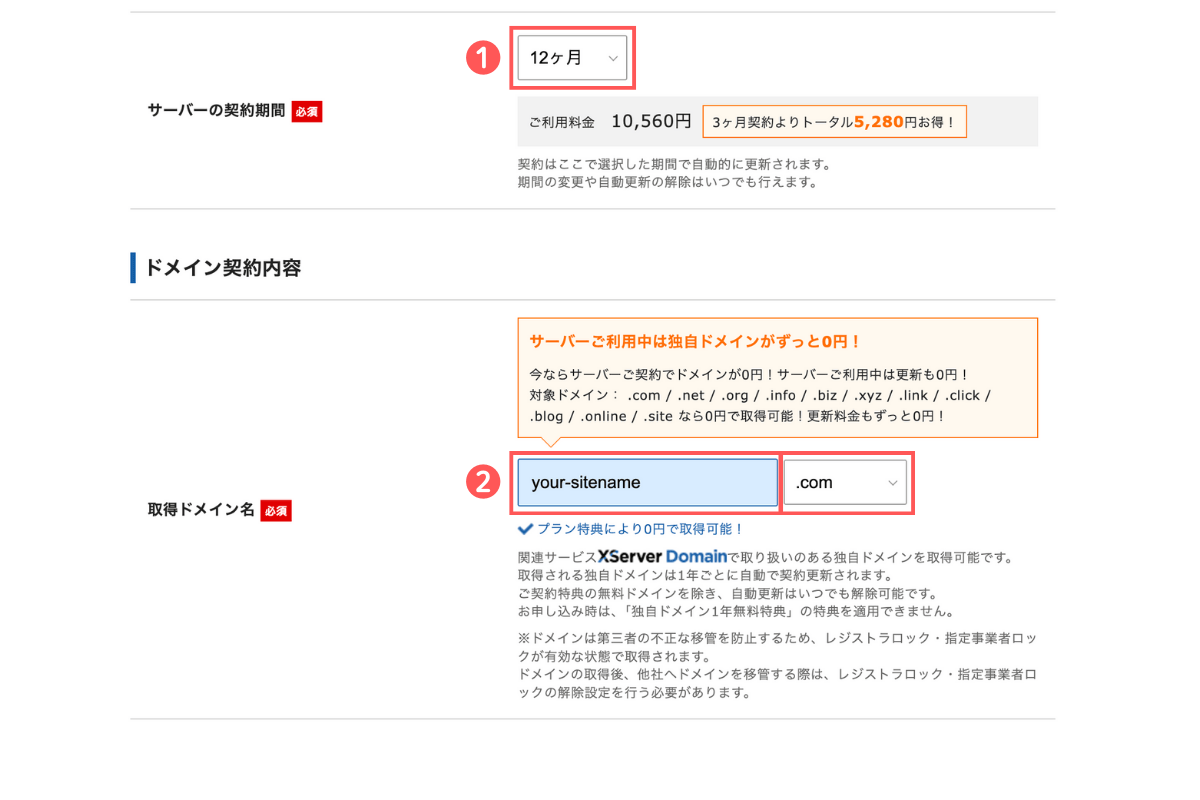
❶ 契約期間はお好みで選択してください。長期契約ほどお得になります。
(参考)エックスサーバーの月額料金
❷ ドメイン名を入力すると、使用可能かどうかのチェックが行われます。使用できないドメイン名の場合は、別のドメイン名を入力してください。
ドメイン名はあとから変更できないので、スペルミスや打ち間違いがないように、よく確認してから次に進んでください。
4.WordPress情報を入力する
❶基本情報の入力
ブログ名、ユーザー名など、WordPressの情報を入力します。
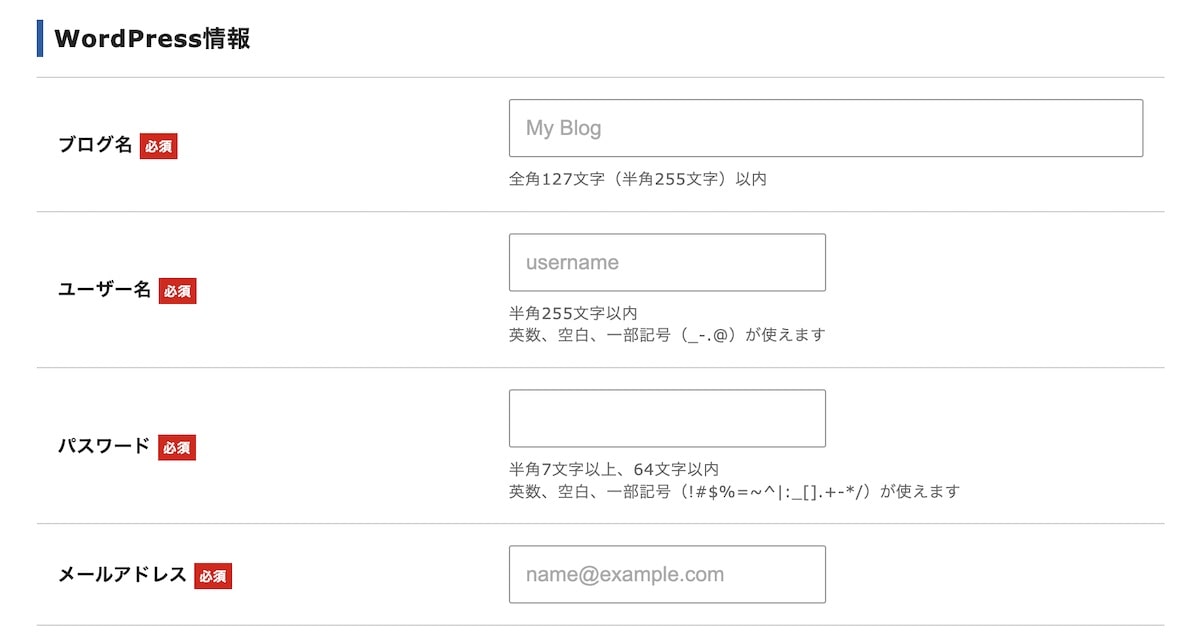
- ブログ名:ブログ名、サイト名を入力します。
- ユーザー名:ユーザー名を決めて入力します。WordPressログイン時に使用します。
- パスワード:半角7文字以上のパスワードを決めて入力します。WordPressログイン時に使用します。
- メールアドレス:メールアドレスを入力します。
※すべて後から変更が可能です。
❷テーマの選択
WordPressと一緒にインストールするテーマを選択します。クイックスタートは、有料テーマが通常価格よりもお得に購入できます。
当サイトでは以下のテーマがおすすめです。
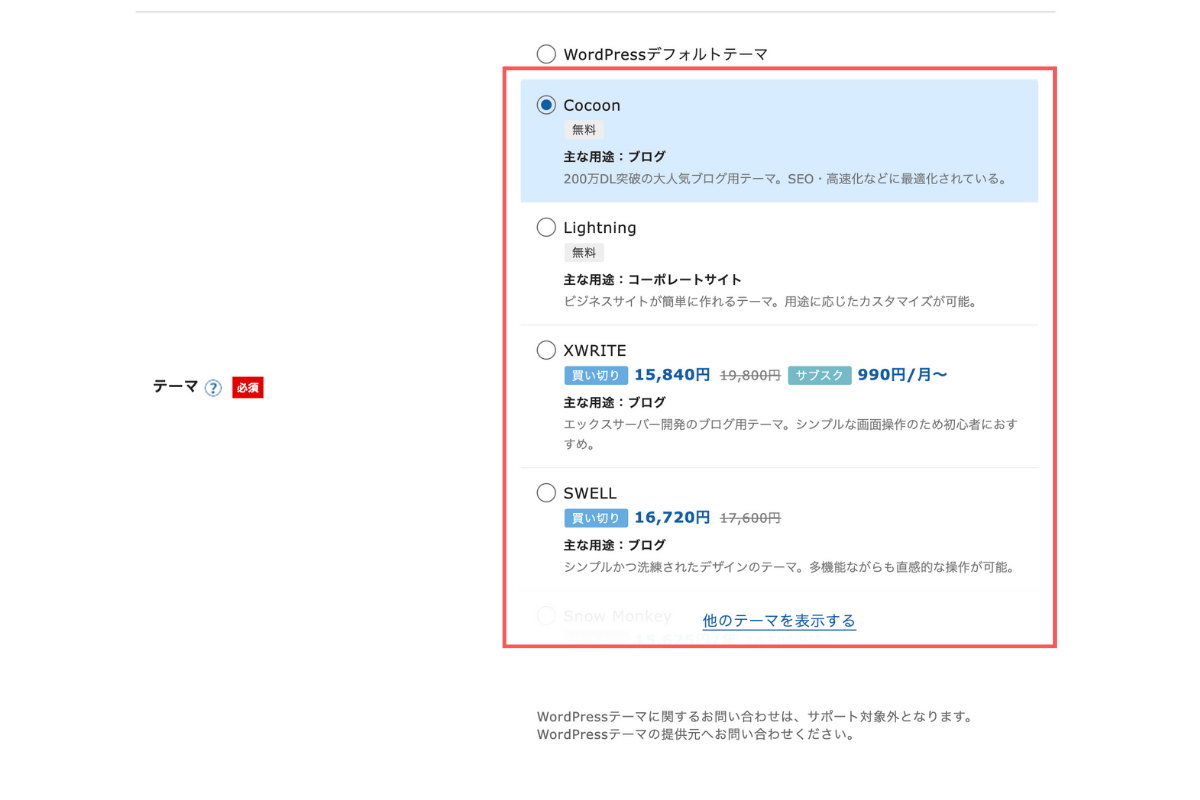
選んだテーマによってはテーマオプションが表示されます。
「子テーマをインストールする」にチェックを入れて、[Xserverアカウントの登録へ進む]をクリックします。

5.お客様情報を入力する
エックスサーバーに登録するお客様情報を入力します。ここで設定したメールアドレスとパスワードは、エックスサーバーの会員ページにログインする際に使用します。
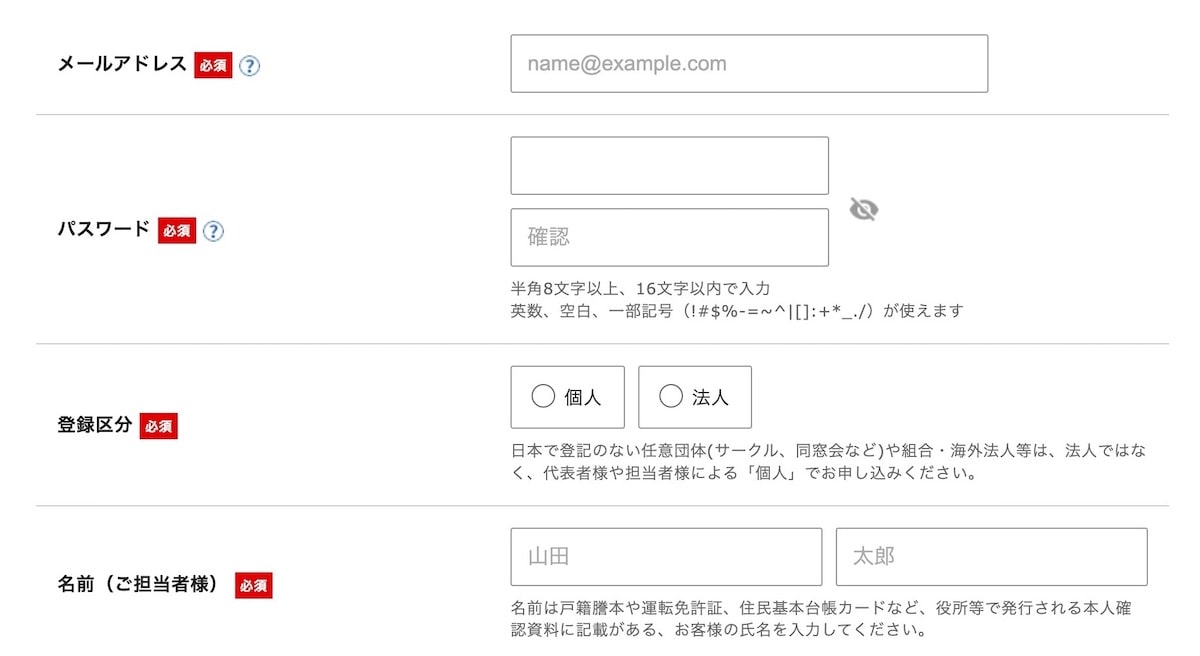
全て入力が終わったら、利用規約と個人情報の取り扱いについての同意にチェックを入れて、[次へ進む]をクリックします。
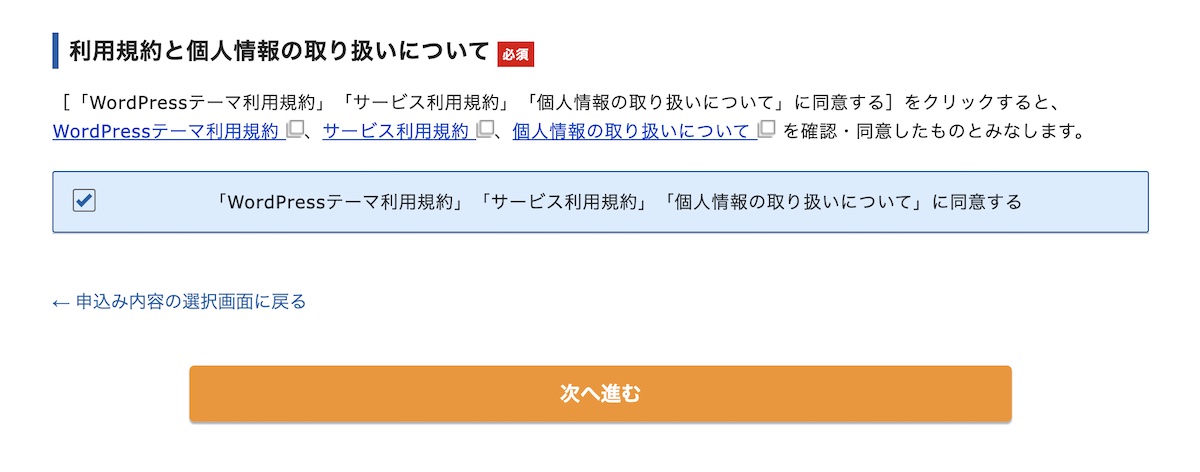
6.確認コードを入力する
エックスサーバーアカウントに登録したメールアドレス宛に6桁の確認コードが送付されるので、メールを確認して、確認コードを入力し、[次へ進む]をクリックします。
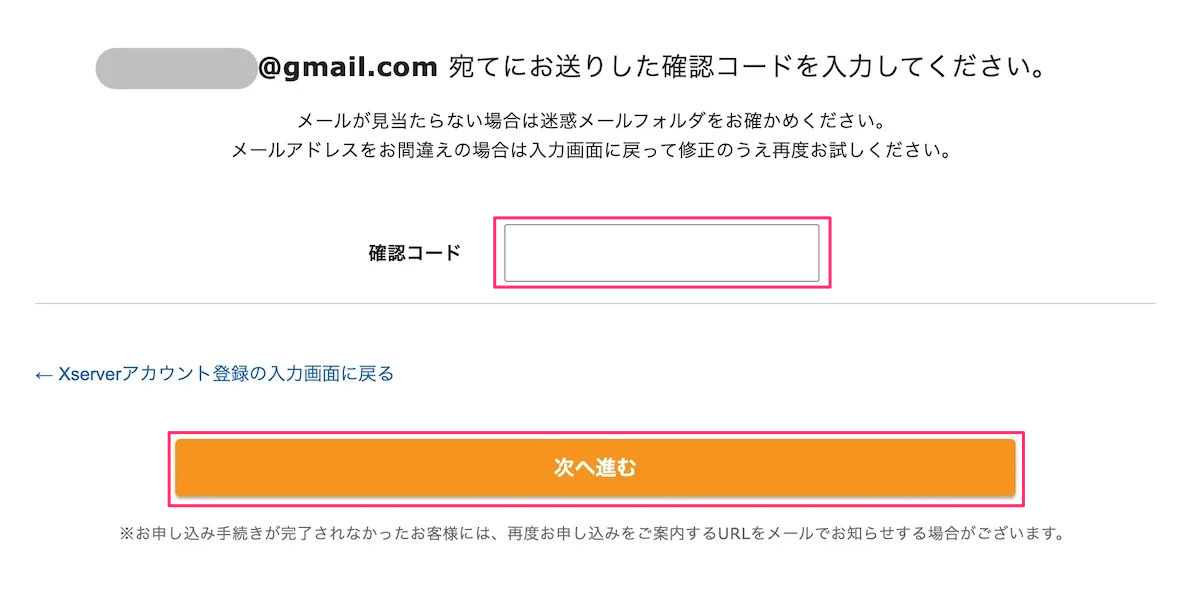
7.お申し込み内容を確認する
入力内容を確認します。問題がなければ、[SMS・電話認証へ進む]をクリックします。
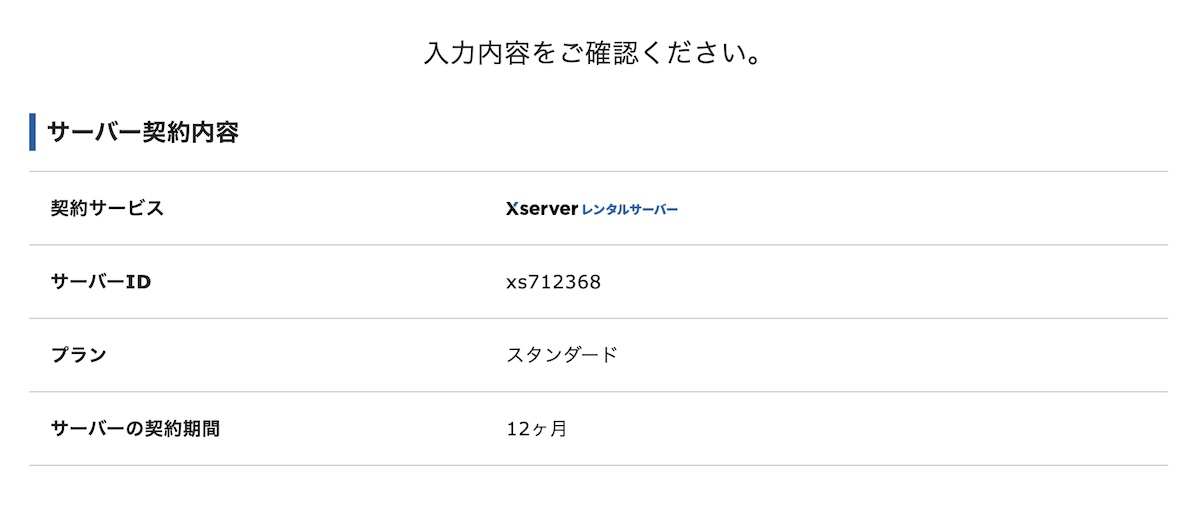
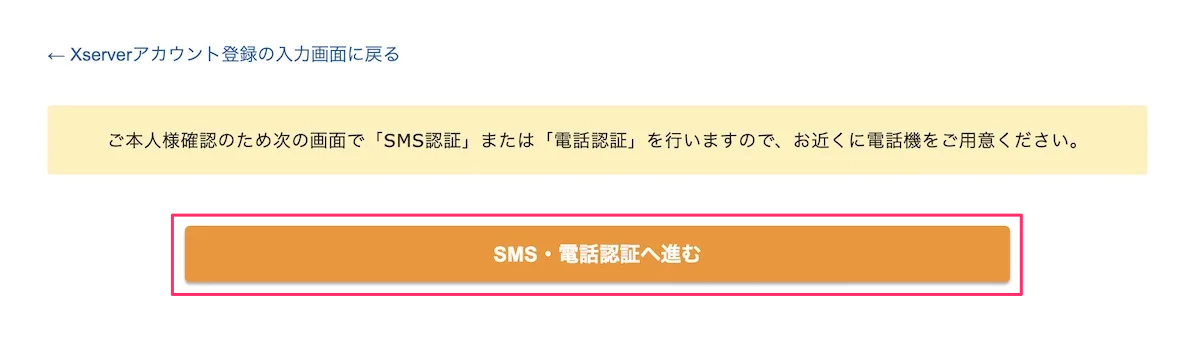
8.SMS・電話認証を行う
SMSか音声通話のどちらで認証コードを受け取るかを選択して、[認証コードを取得する]ボタンを押します。
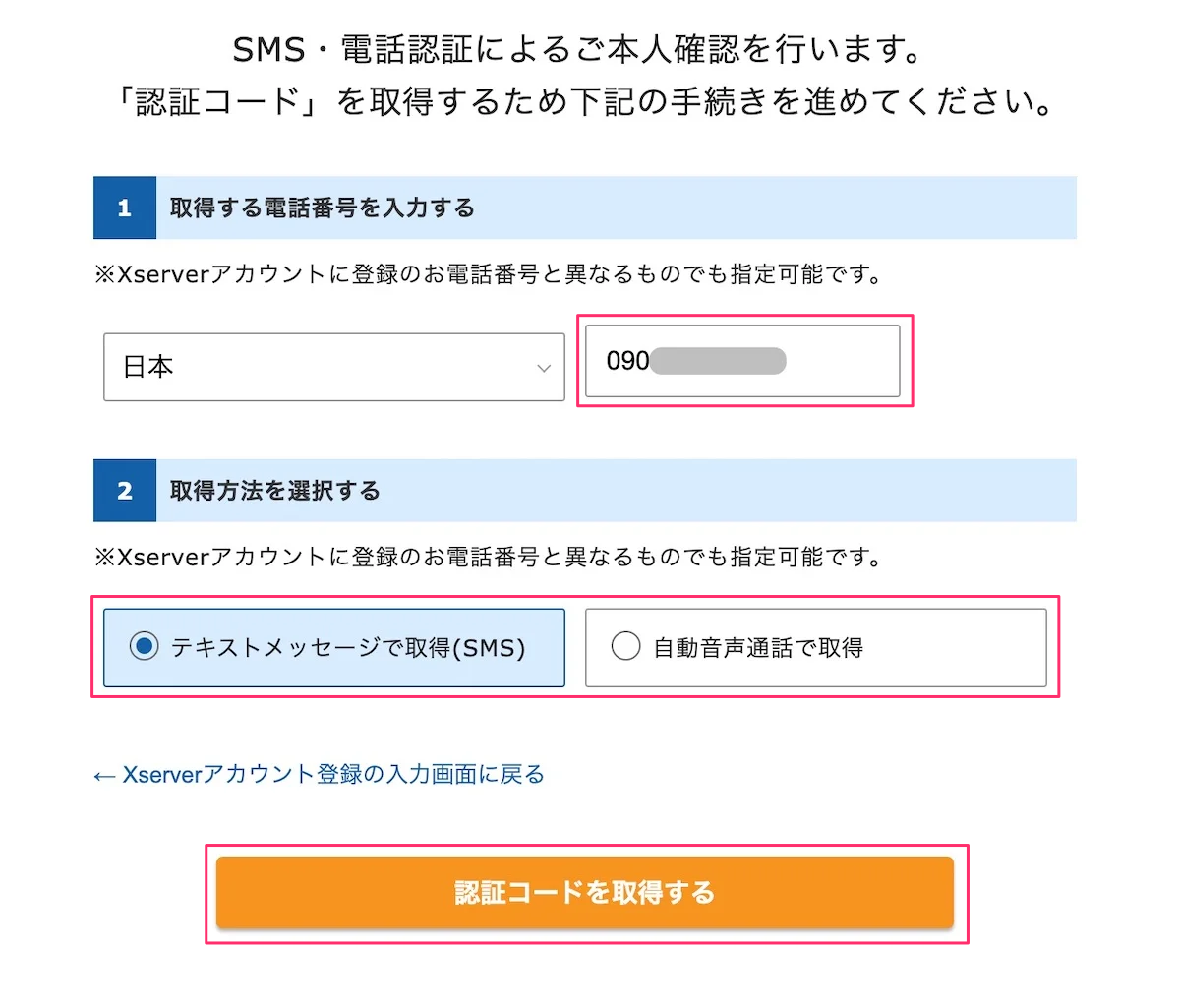
9.認証コードを入力する
SMSか電話番号で取得した認証コードを入力すれば、お申込み手続き完了です。
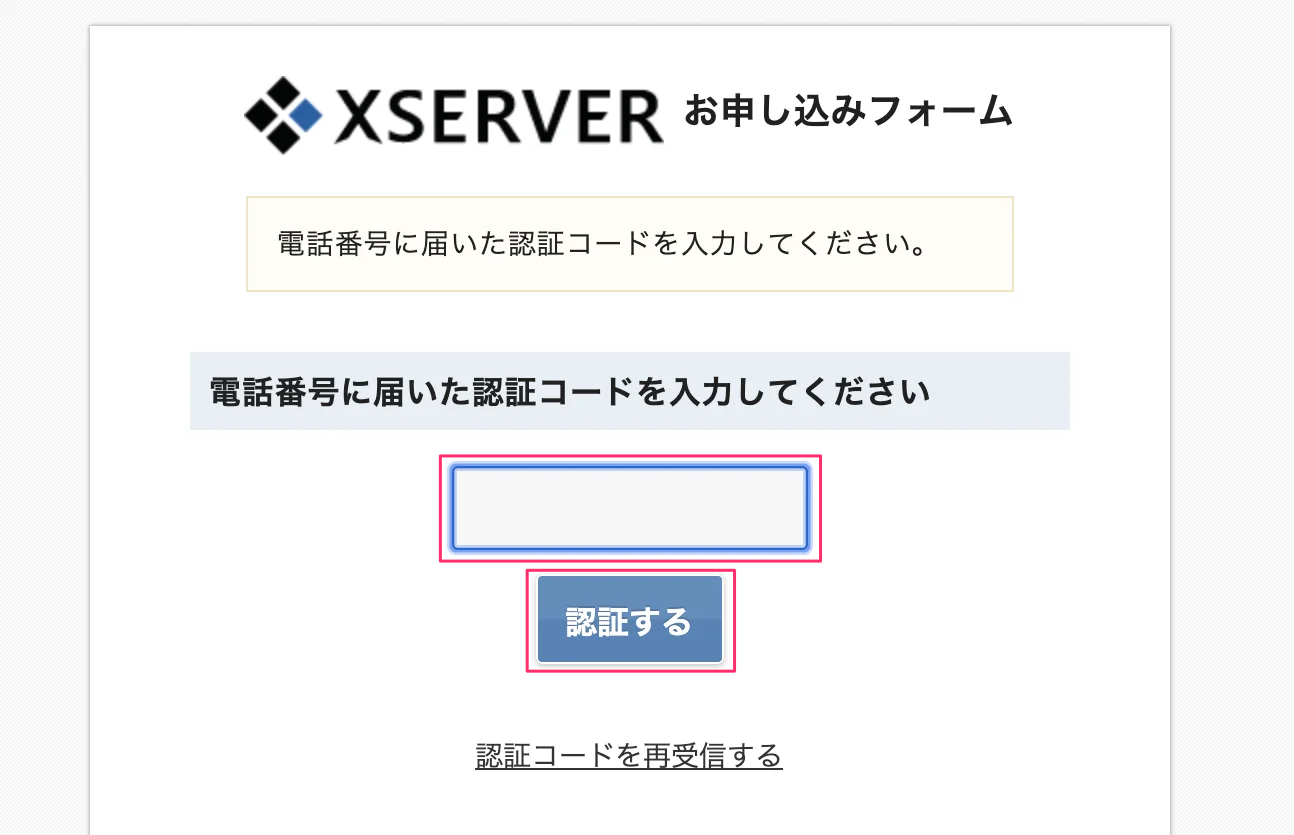
10.申し込み完了
申し込み完了画面が表示されたら完了です。
「サーバーアカウント設定完了のお知らせ」という件名のメールが登録メールアドレスに届きますので確認してください。
設定完了後、数分~最大24時間でブログにアクセス可能になります。
すぐに記事を書くこともできますが、最初に簡単な設定を行うことをおすすめします。
設定方法は以下の記事をご覧ください。
まとめ

今回は、初心者の方でも簡単にできる「WordPressでブログを始める方法」を解説しました。
WordPressブログは想像以上に簡単に始められます。
- サーバーとドメインはエックスサーバーで一括設定
- 画面の案内に従って10分で完了
- 月額990円からスタート可能
- 24時間のサポートで安心
WordPressブログを始めたいと思ったら、今がそのチャンスです。一歩踏み出せば、きっと新しい可能性が広がるはず。
あなたの「やってみたい」を、ぜひカタチにしてみてくださいね!
\ 今すぐブログを始める /
月額990円(税込)から、高速・多機能・高安定レンタルサーバー『エックスサーバー』